Configurar subgrades de formulários de várias etapas para o Power Pages
Se o formulário do Microsoft Dataverse usado para um formulário multietapas tem uma subgrade incorporada, uma subgrade somente leitura aparecerá na página e exibirá os registros correspondentes em uma lista somente leitura. Um usuário deve ter as permissões de tabela para ver a lista de registros relacionados.
Para configurar recursos de lista como criar, atualizar, excluir e outros recursos na subgrade do formulário, você precisará criar um registro de metadados do formulário multietapas.
Adicionar metadados de subgrade ao formulário
Para adicionar metadados de subgrade a um formulário multietapas, vá até Metadados, usando a lista suspensa ou a subgrade no formulário multietapas do registro com o qual você está trabalhando. Mais informações: Definir formulários multietapas.
Para adicionar um novo registro, selecione Adicionar Novos Metadados do Formulário multietapas.
Para editar um registro existente, selecione-o na grade. Selecionar Subgrade como o valor do Tipo exibe outro atributo, Nome da Subgrade.
| Nome | Descrição |
|---|---|
| Nome de Subgrade | O nome exclusivo da subgrade no formulário relacionado da tabela. |
Selecionar a subgrade no editor de formulários mostrará uma janela de propriedades. Contém um campo Nome que deve ser usado para atribuir ao campo Nome da subgrade no registro Metadados de etapa do formulário multietapas.
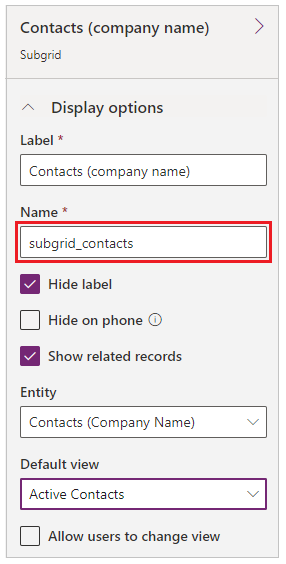
Especificar um nome de subgrade válido mostrará as definições de configuração da subgrade. Por padrão, apenas Configurações básicas são mostradas. Selecione Configurações Avançadas para mostrar mais configurações.
Por padrão, a maioria das configurações é mostrada recolhida para economizar espaço. Selecione **** para expandir uma seção e ver mais opções. Selecione **** para recolher a seção.
Atributos
| Name | Description |
|---|---|
| Configurações Básicas | |
| Exibir Ações | Use para adicionar os botões de ação para as ações que são aplicáveis para o conjunto de tabelas e que aparecerão acima da subgrade. As ações disponíveis são:
|
| Ações de Item | Use para adicionar botões de ação para ações que são aplicáveis para um registro individual e que aparecerão em cada linha na subgrade, contanto que o privilégio associado tenha sido concedido por permissões de tabela. As ações disponíveis são:
|
| Substituir Atributos da Coluna | Use para substituir as configurações de exibição de colunas individuais na grade.
|
| Configurações Avançadas | |
| Mensagem de Carregamento | Substitui a mensagem HTML padrão que aparece enquanto a subgrade está sendo carregada. |
| Mensagem de Erro | Substitui a mensagem HTML padrão que aparece quando ocorre um erro no carregamento da subgrade. |
| Mensagem de Acesso Negado | Substitui a mensagem HTML padrão que aparece quando um usuário não tem permissões suficientes para ler o tipo de tabela associada à subgrade. |
| Mensagem Vazia | Substitui a mensagem HTML padrão que aparece quando a subgrade associada não contém dados. |
| Caixa de Diálogo Pesquisar | Controla as configurações da caixa de diálogo que aparece quando um usuário ativa a ação Associar. |
| Caixa de Diálogo Formulário de Detalhes | Controla as configurações da caixa de diálogo que aparece quando um usuário ativa a ação Detalhes. |
| Caixa de Diálogo Editar Formulário | Controla as configurações da caixa de diálogo que aparece quando um usuário ativa a ação Editar. |
| Caixa de Diálogo Criar Formulário | Controla as configurações da caixa de diálogo que aparece quando um usuário ativa a ação Criar. |
| Caixa de Diálogo Excluir | Controla as configurações da caixa de diálogo que aparece quando um usuário ativa a ação Excluir. |
| Caixa de Diálogo de Erro | Controla as configurações da caixa de diálogo que aparece quando um erro ocorre durante qualquer ação. |
| Classe CSS | Especifique uma classe ou classes de CSS que serão aplicadas ao elemento HTML que contém toda a área da subgrade, incluindo a grade e os botões de ação. |
| Classe CSS da Grade | Especifique uma classe ou classes CSS que serão aplicadas ao elemento <table> de HTML da subgrade. |
| Estilo da Largura da Coluna da Grade | Configure se os valores Largura em Substituir Atributos de Coluna são especificados Pixels ou Porcentagem. |
Ação Criar
A habilitação de uma ação Criar renderiza um botão acima da subgrade que, quando selecionado, abre uma caixa de diálogo com um formulário básico que permite que um usuário crie um novo registro.
Configurações da ação Criar
| Nome | Descrição |
|---|---|
| Configurações Básicas | |
| Formulário Básico | Especifica os formulários básicos e a lógica personalizada que serão usados para criar o novo registro. A lista suspensa incluir todos os formulários básicos configurados para o tipo de tabela da subgrade. Observação: se o tipo de tabela da subgrade não tiver formulários básicos, a lista suspensa ficará vazia. Se nenhum formulário básico for fornecido para a ação Criar, ela será ignorada e o botão não aparecerá no formulário básico da subgrade. |
| Configurações Avançadas | |
| Rótulo de Botão | Substitui o rótulo HTML exibido no botão Criar ação acima da subgrade. |
| Dica de Ferramenta do Botão | Substitui o texto da dica de ferramenta que aparece quando o usuário aponta para o botão Criar ação. |
Configurações avançadas da caixa de diálogo Criar Formulário
| Nome | Descrição |
|---|---|
| Mensagem de Carregamento | Substitui a mensagem que aparece enquanto a caixa de diálogo está sendo carregada. |
| Cargo | Substitui o HTML que aparece na barra de título da caixa de diálogo. |
| Texto do Leitor de Tela do Botão Desassociar | Substitui o texto do leitor de tela associado ao botão Desassociar da caixa de diálogo. |
| Tamanho | Especifica o tamanho da caixa de diálogo Criar Formulário. As opções são "padrão", "grande" e "pequeno". O tamanho de página padrão Grande. |
| Classe CSS | Especifique uma classe ou classes CSS que serão aplicadas à caixa de diálogo resultante. |
| Classe CSS do Título | Especifique uma classe ou classes CSS que serão aplicadas à barra de título da caixa de diálogo resultante. |
Ação Baixar
A habilitação de uma ação Baixar renderiza um botão acima da subgrade que, quando selecionado, baixa os dados da subgrade para um arquivo do Excel (.xlsx).
Configurações da ação Baixar
| Name | Description |
|---|---|
| Configurações Básicas | |
| Nenhum(a) | |
| Configurações Avançadas | |
| Rótulo de Botão | Substitui o rótulo HTML exibido no botão da ação Baixar acima da subgrade. |
| Dica de Ferramenta do Botão | Substitui o texto da dica de ferramenta que aparece quando o usuário aponta para o botão da ação Baixar. |
Ação Associar
Ao habilitar uma Ação Associar, aparecerá um botão acima da subgrade que, quando selecionado, abre uma lista de tabelas que o usuário pode associar ao registro de tabela sendo exibido atualmente pelo formulário básico, contanto que os privilégios Acrescentar e Acrescentar a tenham sido fornecidos por Permissões da Tabela para os tipos de tabela aplicáveis.
Configurações da ação Associar
| Nome | Descrição |
|---|---|
| Configurações Básicas | |
| Exibição | Especifica a exibição (Consulta Salva) que será usada para encontrar e mostrar a lista de tabelas elegíveis. Observação: se o tipo de tabela da subgrade não apresentar Consultas Salvas, a lista suspensa aparecerá vazia. Se nenhuma exibição for fornecida para a ação Associar, ela será ignorada e o botão não aparecerá no formulário básico da subgrade. |
| Configurações Avançadas | |
| Rótulo de Botão | Substitui o rótulo HTML exibido na ação Associar acima da subgrade. |
| Dica de Ferramenta do Botão | Substitui o texto da dica de ferramenta que aparece quando o usuário aponta para o botão da ação Associar. |
Configurações avançadas da caixa de diálogo Pesquisa
| Nome | Descrição |
|---|---|
| Cargo | Substitui o HTML que aparece na barra de título da caixa de diálogo. |
| Texto do Botão Primário | Substitui o HTML que aparece no botão Primário (Adicionar) na caixa de diálogo. |
| Texto do Botão Fechar | Substitui o HTML que aparece no botão Fechar (Cancelar) na caixa de diálogo. |
| Texto do Leitor de Tela do Botão Desassociar | Substitui o texto do leitor de tela associado ao botão Desassociar da caixa de diálogo. |
| Tamanho | Especifica o tamanho da caixa de diálogo Associar. As opções são "padrão", "grande" e "pequeno". O tamanho de página padrão Grande. |
| Classe CSS | Especifique uma classe ou classes CSS que serão aplicadas à caixa de diálogo resultante. |
| Classe CSS do Título | Especifique uma classe ou classes CSS que serão aplicadas à barra de título da caixa de diálogo resultante. |
| Classe CSS do Botão Primário | Especifique a classe ou as classes CSS que serão aplicadas ao botão Primário (Adicionar) da caixa de diálogo. |
| Classe CSS do Botão Fechar | Especifique uma classe ou classes CSS que serão aplicadas ao botão Fechar (Cancelar) da caixa de diálogo. |
| Selecionar Título de Registros | Substitui o HTML que aparece na barra de título da área Seleção de Registro. |
| Mensagem de Erro Padrão | Substitui a mensagem que aparece quando um erro ocorre na associação da(s) tabela(s) selecionada(s). |
| Opções de Grade | Especifique as configurações da aparência da grade da tabela. Consulte as opções abaixo. |
Configurações de opções de grade avançadas da caixa de diálogo Pesquisa
| Nome | Descrição |
|---|---|
| Mensagem de Carregamento | Substitui a mensagem que aparece enquanto a grade das tabelas está sendo carregada. |
| Mensagem de Erro | Substitui a mensagem que aparece quando ocorre um erro no carregamento da grade de tabelas. |
| Mensagem de Acesso Negado | Substitui a mensagem que aparece quando um usuário não tem permissões de tabela suficientes para mostrar a grade de tabelas. |
| Mensagem Vazia | Substitui a mensagem que aparece quando não há tabelas que possam ser associadas ao formulário básico atual. |
| Classe CSS | Especifique uma classe ou classes CSS que serão aplicadas à área de grade associada. |
| Classe CSS da Grade | Especifique uma classe ou classes CSS que serão aplicadas ao elemento <table> da grade associada. |
Ação Detalhes
A habilitação de uma ação Detalhes permite que um usuário exiba um formulário básico somente leitura que seja associado por dados ao registro da linha selecionada na subgrade.
Configurações da ação Detalhes
| Nome | Descrição |
|---|---|
| Configurações Básicas | |
| Formulário Básico | Especifica o formulário básico que será usado para exibir os detalhes do registro selecionado. A lista suspensa incluirá todos os formulários básicos configurados para o tipo de tabela da subgrade. Observação: se o tipo de tabela da subgrade não tiver formulários básicos, a lista suspensa ficará vazia. Se nenhum formulário básico for fornecido para a ação Detalhes, ela será ignorada e o botão não aparecerá na subgrade. |
| Configurações Avançadas | |
| Nome do Parâmetro da ID do Registro | Especifica o nome do parâmetro de cadeia de consulta que será usado para selecionar a tabela a ser exibida no formulário básico. Ele deve corresponder ao valor no Nome do parâmetro da ID do registro do formulário básico. O valor padrão desse campo, aqui e na configuração do Formulário Básico, é id. |
| Rótulo de Botão | Substitui o rótulo HTML dessa ação exibido na linha da subgrade. |
| Dica de Ferramenta do Botão | Substitui o texto da dica de ferramenta que aparece quando o usuário aponta para o botão dessa ação exibido na linha subgrade. |
Configurações avançadas da caixa de diálogo do formulário Detalhes
| Nome | Descrição |
|---|---|
| Mensagem de Carregamento | Substitui o HTML que aparece quando a caixa de diálogo está sendo carregado. |
| Cargo | Substitui o HTML que aparece na barra de título da caixa de diálogo. |
| Texto do Leitor de Tela do Botão Desassociar | Substitui o texto do leitor de tela associado ao botão Desassociar da caixa de diálogo. |
| Tamanho | Especifica o tamanho da caixa de diálogo Detalhes. As opções são "padrão", "grande" e "pequeno". O tamanho de página padrão Grande. |
| Classe CSS | Especifique uma classe ou classes CSS que serão aplicadas à caixa de diálogo resultante. |
| Classe CSS do Título | Especifique uma classe ou classes CSS que serão aplicadas à barra de título da caixa de diálogo resultante. |
Editar ação
A habilitação de uma ação Editar permite que um usuário exiba um formulário básico editável que esteja associado ao registro da linha selecionada na subgrade, se o privilégio de Gravação tiver sido concedido por permissões de tabela.
Configurações da ação Editar
| Name | Description |
|---|---|
| Configurações Básicas | |
| Formulário Básico | Especifica o formulário básico que será usado para editar o registro selecionado. A lista suspensa incluirá todos os formulários básicos configurados para o tipo de tabela da subgrade. Observação: se o tipo de tabela da subgrade não tiver formulários básicos, a lista suspensa ficará vazia. Se nenhum formulário básico for fornecido para a ação Editar, ela será ignorada e o botão não aparecerá na subgrade. |
| Configurações Avançadas | |
| Nome do Parâmetro da ID do Registro | Especifica o nome do parâmetro de cadeia de consulta que será usado para selecionar a tabela a ser editada no formulário básico. Ele deve corresponder ao valor no Nome do parâmetro da ID do registro do formulário básico. O valor padrão desse campo, aqui e na configuração do formulário básico, é id. |
| Rótulo de Botão | Substitui o rótulo HTML dessa ação exibido na linha da subgrade. |
| Dica de Ferramenta do Botão | Substitui o texto da dica de ferramenta que aparece quando o usuário aponta para o botão dessa ação exibido na linha subgrade. |
Configurações avançadas da caixa de diálogo do formulário Editar
| Nome | Descrição |
|---|---|
| Mensagem de Carregamento | Substitui o HTML que aparece quando a caixa de diálogo está sendo carregado. |
| Cargo | Substitui o HTML que aparece na barra de título da caixa de diálogo. |
| Texto do Leitor de Tela do Botão Desassociar | Substitui o texto do leitor de tela associado ao botão Desassociar da caixa de diálogo. |
| Tamanho | Especifica o tamanho da caixa de diálogo Editar. As opções são "padrão", "grande" e "pequeno". O tamanho de página padrão Grande. |
| Classe CSS | Especifique uma classe ou classes CSS que serão aplicadas à caixa de diálogo resultante. |
| Classe CSS do Título | Especifique uma classe ou classes CSS que serão aplicadas à barra de título da caixa de diálogo resultante. |
Ação Excluir
A habilitação de uma ação Excluir permite que um usuário exclua permanentemente a tabela representada por uma linha na subgrade, contanto que o privilégio Excluir tenha sido concedido por permissões de tabela.
Configurações da ação Excluir
| Name | Description |
|---|---|
| Configurações Básicas | |
| Nenhum(a) | |
| Configurações Avançadas | |
| Confirmação | Substitui a mensagem HTML de confirmação exibida quando o usuário ativa a ação Excluir. |
| Rótulo de Botão | Substitui o rótulo HTML dessa ação exibido na linha da subgrade. |
| Dica de Ferramenta do Botão | Substitui o texto da dica de ferramenta que aparece quando o usuário aponta para o botão dessa ação exibido na linha subgrade. |
Configurações avançadas da caixa de diálogo Excluir
| Nome | Descrição |
|---|---|
| Cargo | Substitui o HTML que aparece na barra de título da caixa de diálogo. |
| Texto do Botão Primário | Substitui o HTML que aparece no botão Primário (Excluir) na caixa de diálogo. |
| Texto do Botão Fechar | Substitui o HTML que aparece no botão Fechar (Cancelar) na caixa de diálogo. |
| Texto do Leitor de Tela do Botão Desassociar | Substitui o texto do leitor de tela associado ao botão Desassociar da caixa de diálogo. |
| Tamanho | Especifica o tamanho da caixa de diálogo Excluir. As opções são "padrão", "grande" e "pequeno". O tamanho de página padrão é Padrão. |
| Classe CSS | Especifique uma classe ou classes CSS que serão aplicadas à caixa de diálogo resultante. |
| Classe CSS do Título | Especifique uma classe ou classes CSS que serão aplicadas à barra de título da caixa de diálogo resultante. |
| Classe CSS do Botão Primário | Especifique uma classe ou classes CSS que serão aplicadas ao botão Primário (Excluir) da caixa de diálogo. |
| Classe CSS do Botão Fechar | Especifique uma classe ou classes CSS que serão aplicadas ao botão Fechar (Cancelar) da caixa de diálogo. |
Ação de fluxo de trabalho
Habilitar uma Ação de fluxo de trabalho permite que o usuário execute um fluxo de trabalho sob demanda em relação ao registro selecionado na subgrade. Você pode adicionar qualquer número de ações de Fluxo de trabalho aos metadados da subgrade.
Configurações da ação de fluxo de trabalho
| Nome | Descrição |
|---|---|
| Configurações Básicas | |
| Fluxo de trabalho | Especifica o fluxo de trabalho sob demanda que será executado quando o usuário ativar essa ação. Observação: se o tipo de tabela da subgrade não apresentar fluxos de trabalho, a lista suspensa aparecerá vazia. Se nenhum fluxo de trabalho for fornecido para a Ação de fluxo de trabalho, ela será ignorada e o botão não aparecerá na subgrade. |
| Rótulo de Botão | Define o rótulo HTML dessa ação exibido na linha da subgrade. Esta configuração é obrigatória. |
| Configurações Avançadas | |
| Dica de Ferramenta do Botão | Substitui o texto da dica de ferramenta que aparece quando o usuário aponta para o botão dessa ação exibido na linha subgrade. |
Ação Desassociar
Habilitar uma ação Desassociar permite que o usuário remova o vínculo entre o registro representado pela configuração formulário básico e o registro representado pela linha selecionada na subgrade, contanto que os privilégios "Acrescentar" e "Acrescentar a" tenham sido concedidos por permissões de tabela para os tipos de tabelas aplicáveis.
Configurações da ação Desassociar
| Nome | Descrição |
|---|---|
| Configurações Básicas | |
| Nenhum(a) | |
| Configurações Avançadas | |
| Rótulo de Botão | Substitui o rótulo HTML dessa ação exibido na linha da subgrade. |
| Dica de Ferramenta do Botão | Substitui o texto da dica de ferramenta que aparece quando o usuário aponta para o botão dessa ação exibido na linha subgrade. |